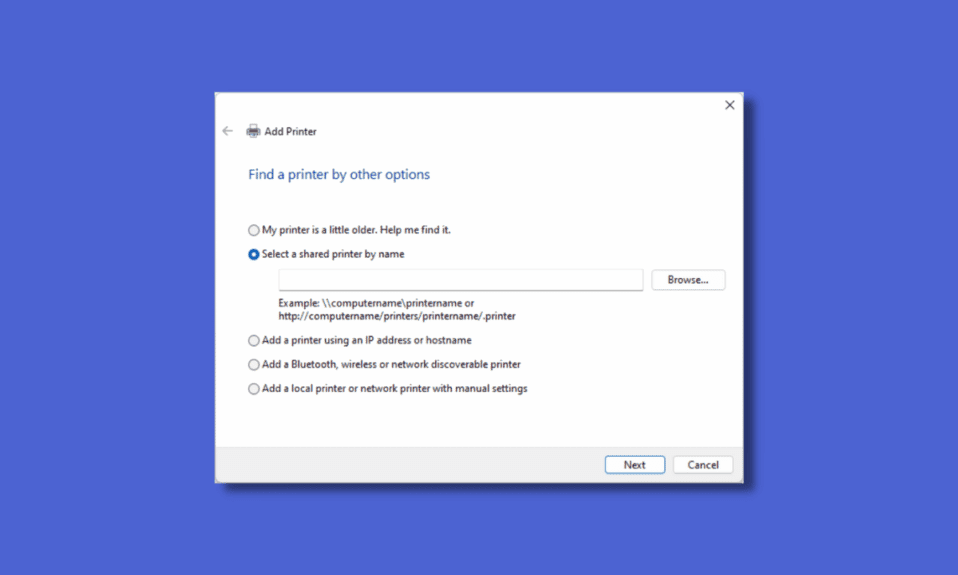
Драйвер Microsoft IPP (Протокол Інтернет-друку) – це програмне забезпечення, що налагоджує взаємодію між вашим комп’ютером і друкуючим пристроєм. Коли ви відправляєте завдання на друк, саме цей драйвер відповідає за коректну передачу даних принтеру. Він є ключовим компонентом, оскільки кожен принтер потребує його для належного функціонування. Після оновлення до Windows 11 багато користувачів зіткнулися з проблемою, коли драйвер Microsoft IPP пропонує лише друк у відтінках сірого, обмежуючи кольорові можливості принтера. Тобто, навіть якщо ваш принтер підтримує кольоровий друк, він друкує лише у монохромному режимі. Хоча найчастіше причина криється у самому драйвері, існують і інші фактори, що можуть впливати на це. Розгляньмо кілька методів, які допоможуть виправити проблему з драйвером Microsoft IPP, що обмежує друк до відтінків сірого, а також з двостороннім друком.
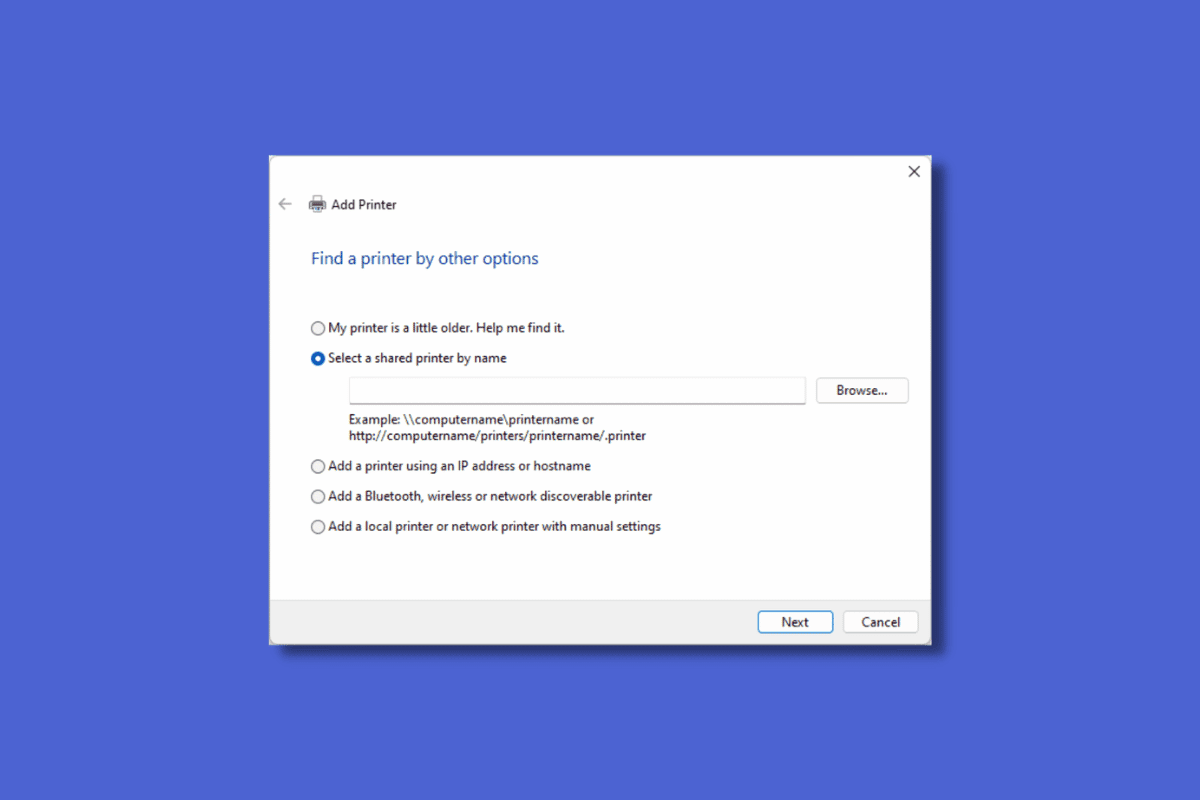
Вирішення проблеми, коли драйвер Microsoft IPP не підтримує кольоровий друк
Основні причини, через які виникає ця помилка:
- Неправильно вибраний порт принтера.
- Застарілі драйвери принтера.
- Несправність принтера.
- Увімкнено автоматичне визначення принтера за замовчуванням.
Спосіб 1. Використання вбудованого засобу усунення несправностей
Першим кроком у розв’язанні проблеми з драйвером Microsoft IPP, що обмежує друк до відтінків сірого, є використання вбудованого засобу усунення несправностей Windows. Цей інструмент допоможе виявити потенційні проблеми.
1. Відкрийте меню налаштувань, натиснувши одночасно клавіші Windows + I.
2. Перейдіть до розділу “Оновлення та безпека”.
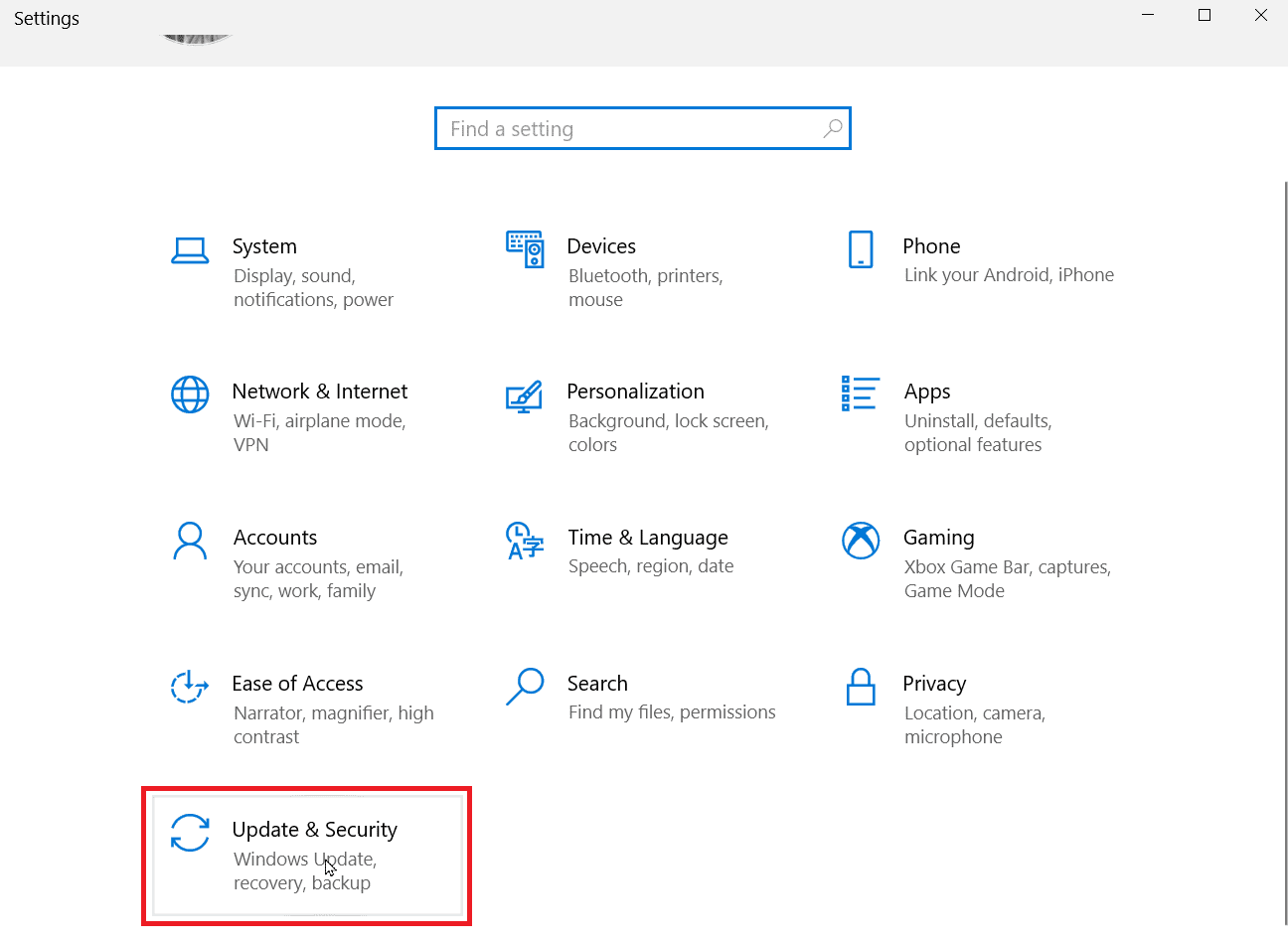
3. На панелі зліва виберіть “Усунення несправностей”, а потім “Додаткові засоби усунення несправностей”.
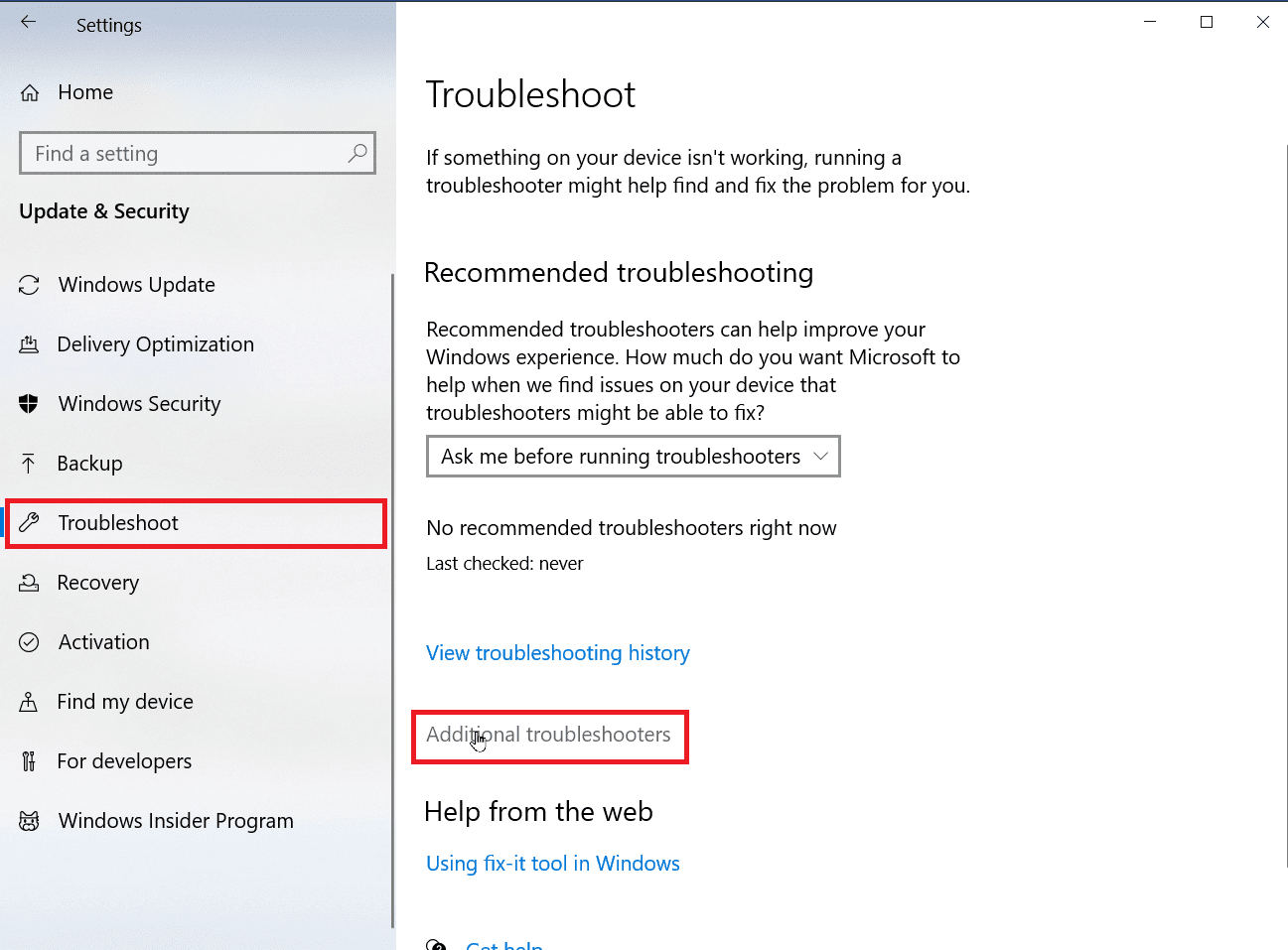
4. Знайдіть пункт “Принтер” і натисніть “Запустити засіб усунення несправностей”.
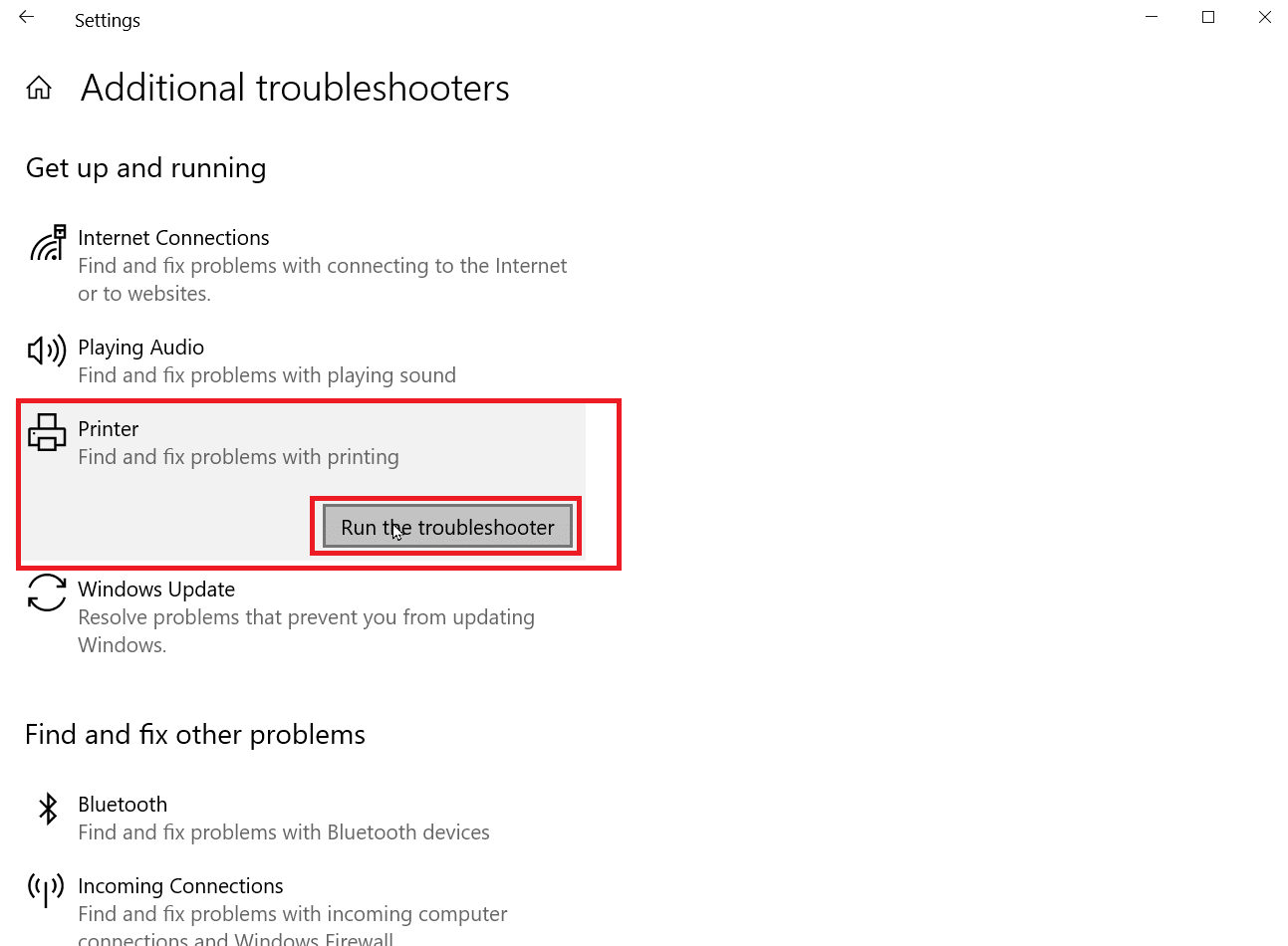
5. Засіб автоматично проаналізує систему на наявність проблем, пов’язаних з принтером.
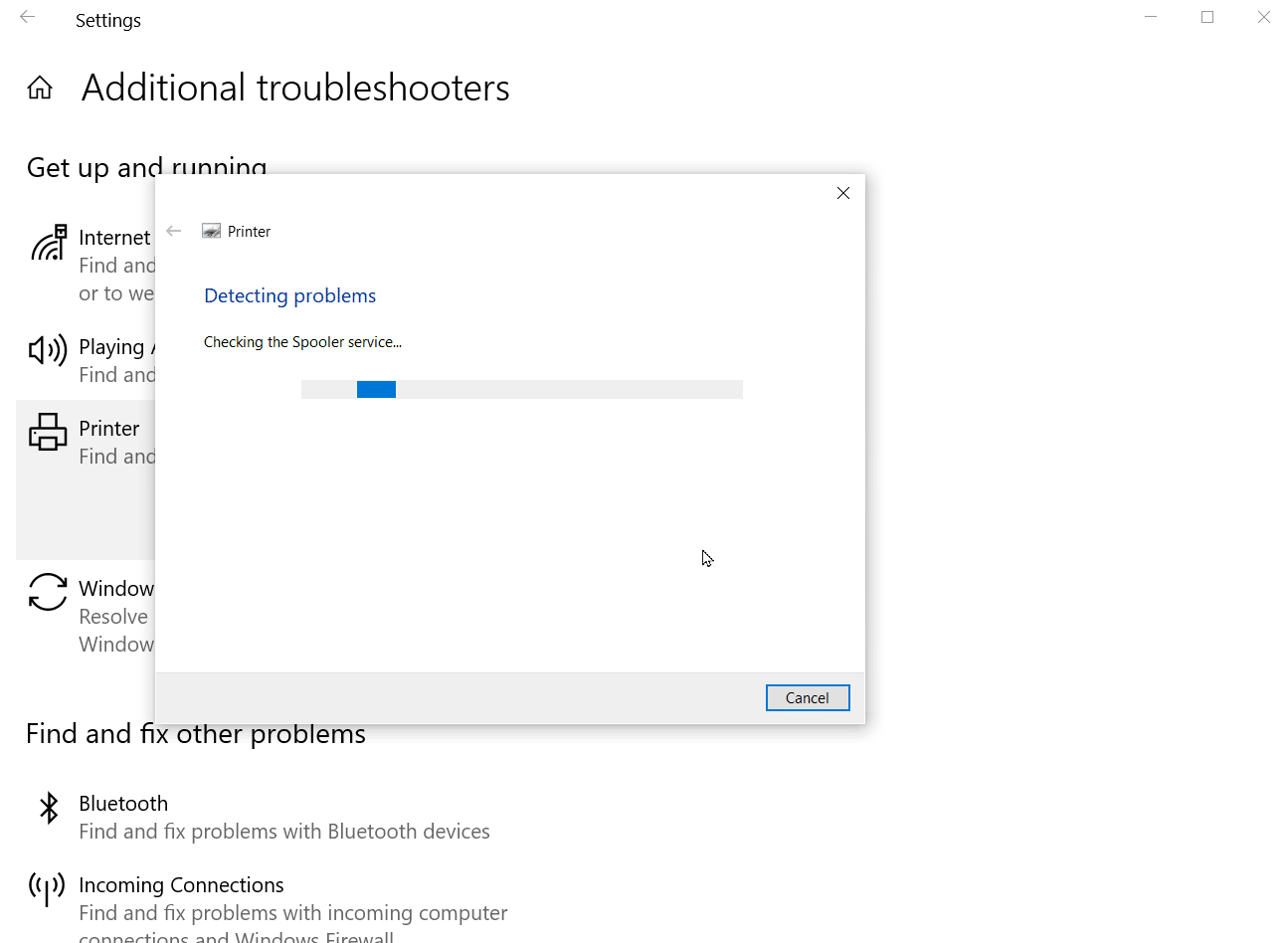
6. Якщо будуть знайдені проблеми та запропоновано виправлення, натисніть “Застосувати це виправлення”.
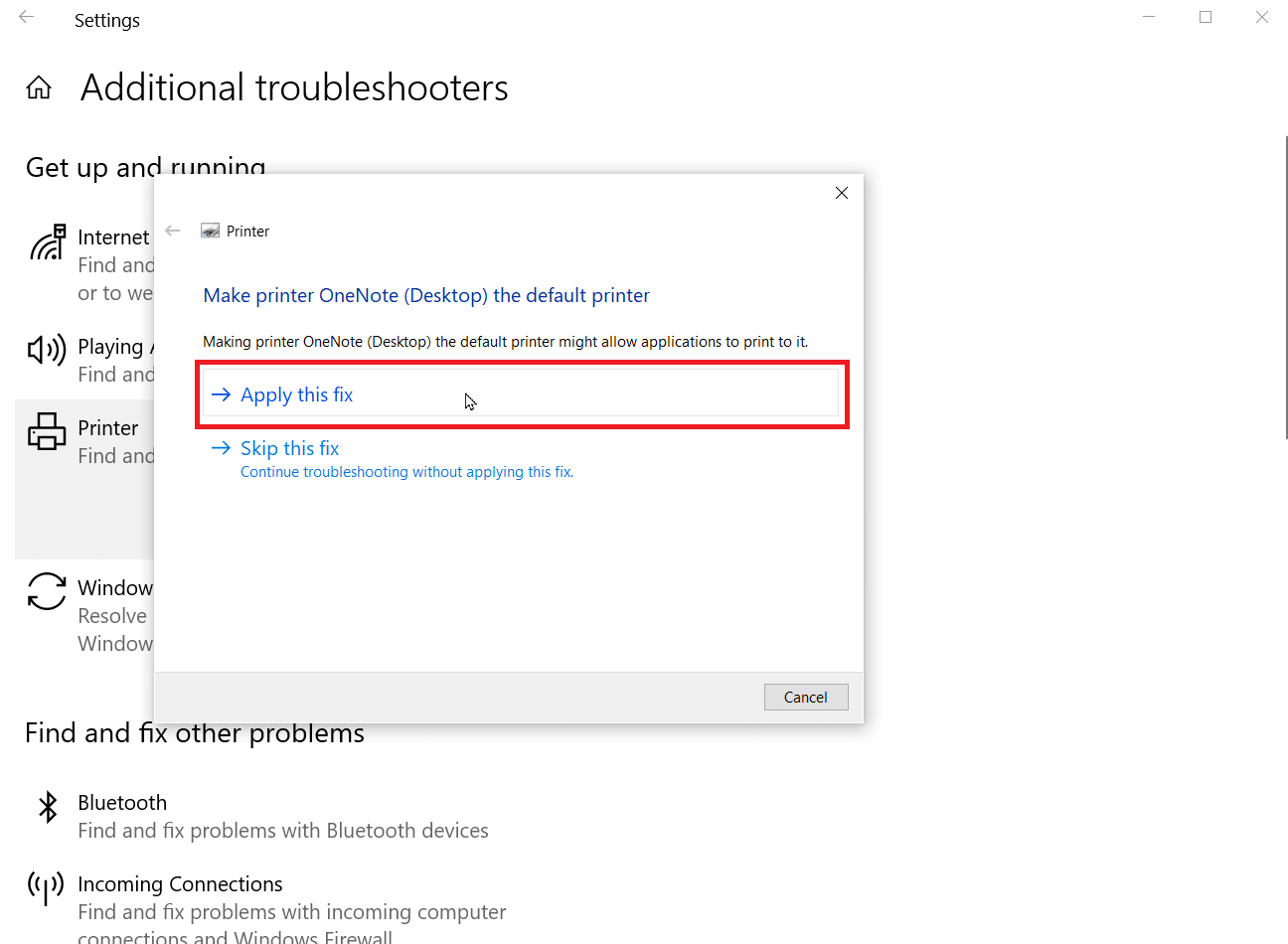
Спосіб 2. Перевірка налаштувань друку
Якщо під час друку активовано опцію “Друк у відтінках сірого”, принтер друкуватиме лише у монохромному режимі. Щоб відновити кольоровий друк, потрібно перевірити і, за необхідності, змінити налаштування.
1. Відкрийте налаштування Windows.
2. Перейдіть до розділу “Пристрої”.
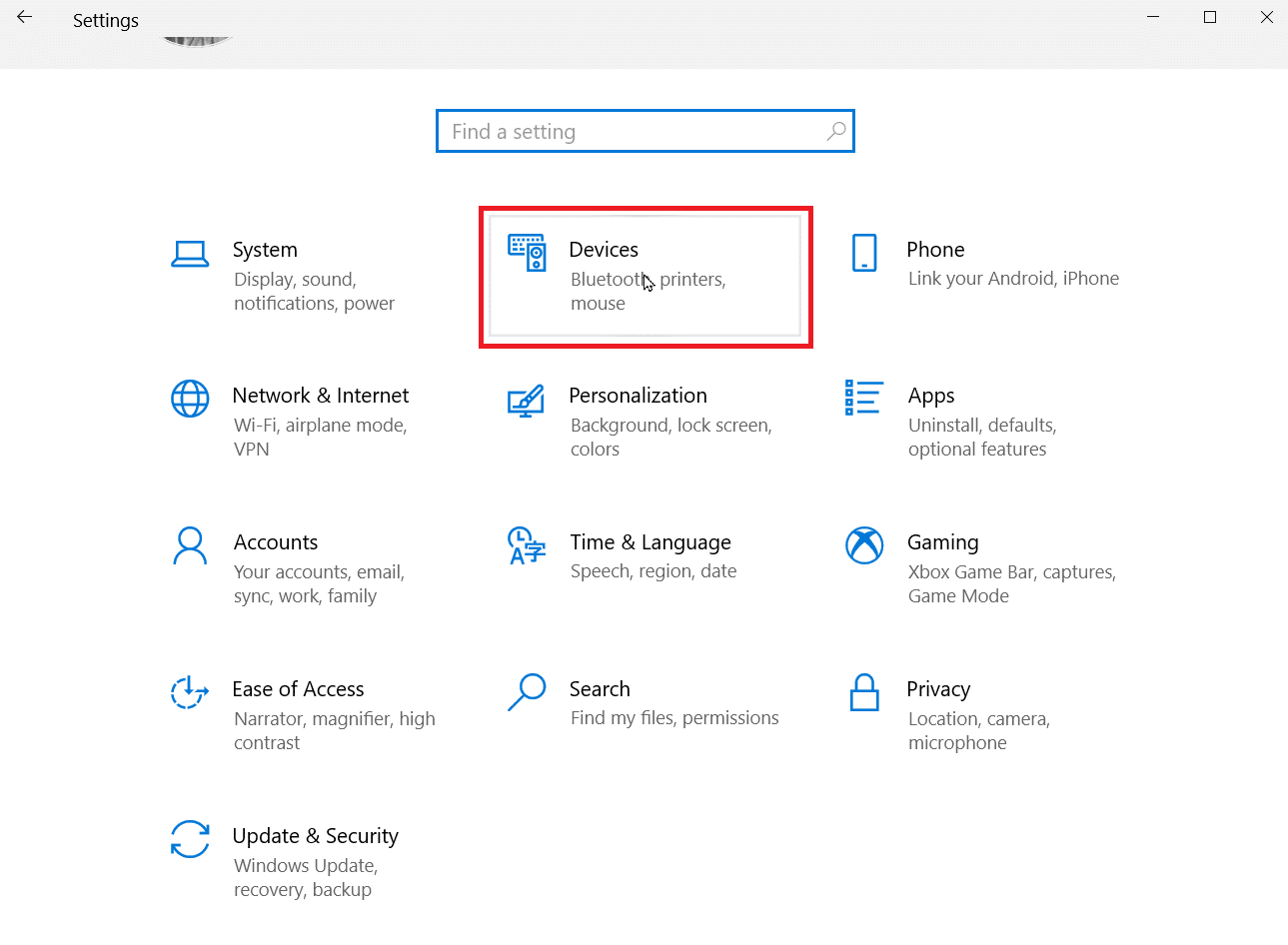
3. Виберіть свій принтер зі списку “Принтери та сканери” і натисніть “Параметри друку”.
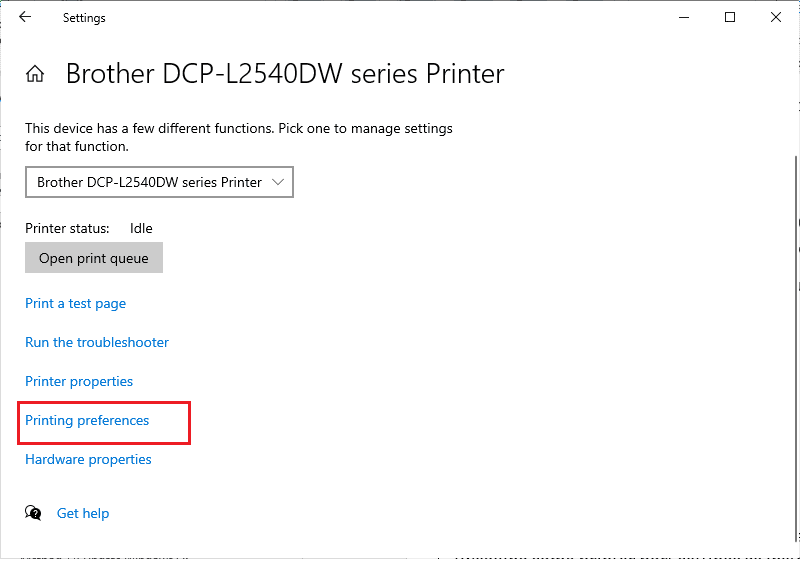
4. На вкладці “Функції” знайдіть розділ “Параметри кольору” та переконайтеся, що вибрано “Друк в кольорі”.
Спосіб 3. Відключення автоматичного вибору принтера за замовчуванням
Іноді Windows може некоректно визначати принтер для друку, що призводить до проблем з драйвером Microsoft IPP. Щоб уникнути цього, можна вимкнути автоматичне керування принтером за замовчуванням.
1. Відкрийте налаштування Windows.
2. Перейдіть до розділу “Пристрої”.
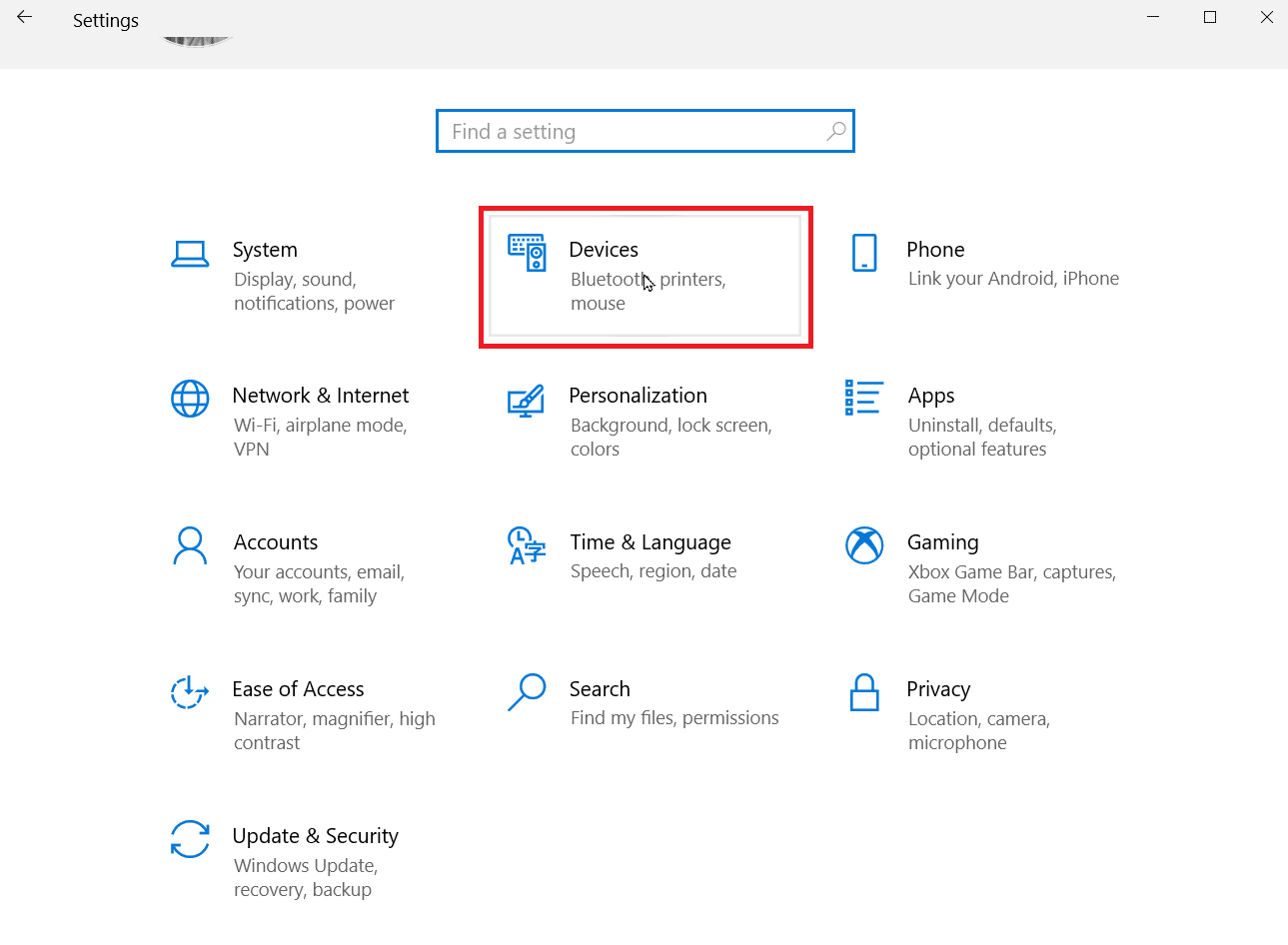
3. У меню зліва виберіть “Принтери та сканери”.
4. Зніміть позначку з пункту “Дозволити Windows керувати моїм принтером за замовчуванням”.
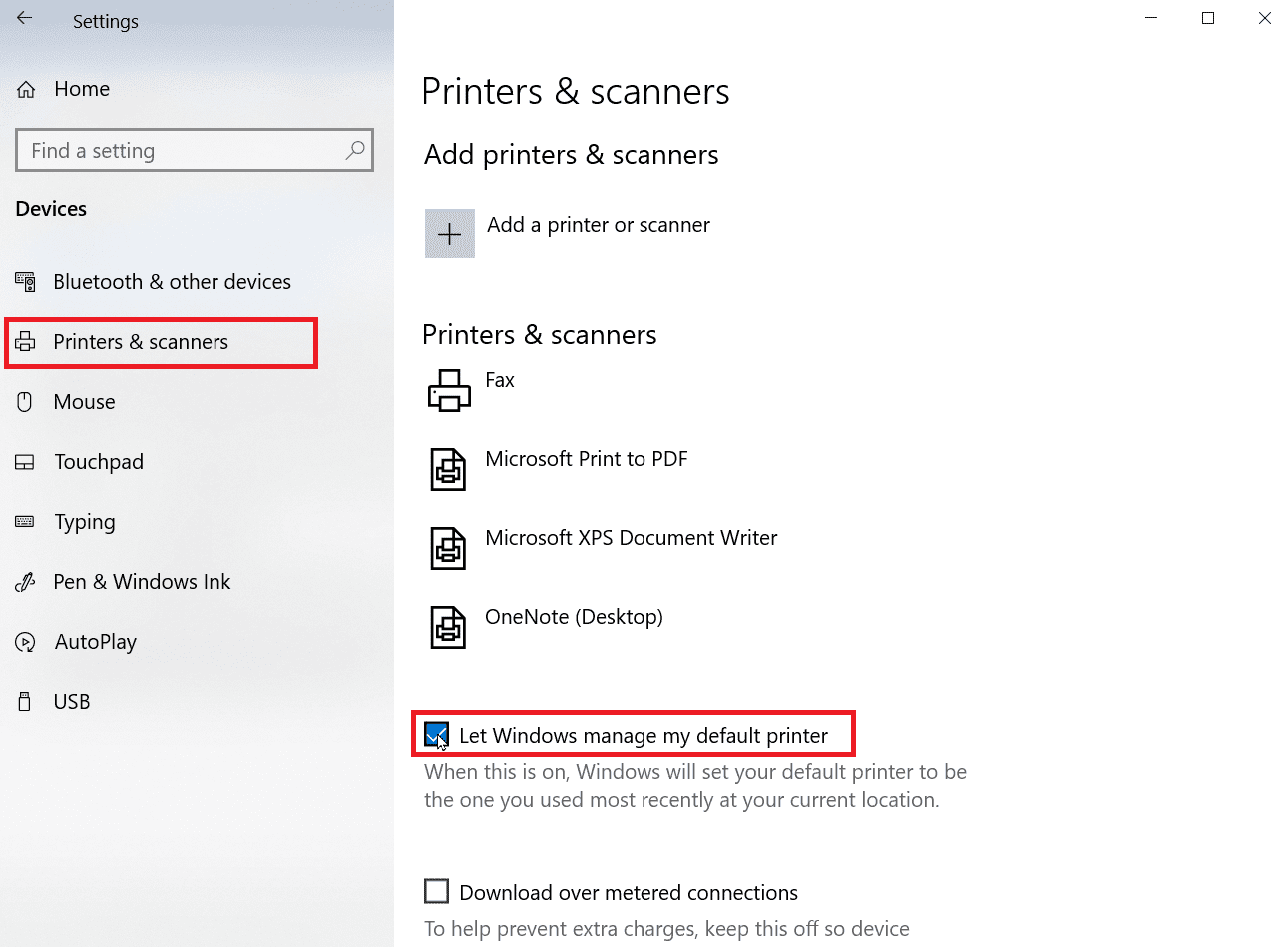
Спосіб 4. Використання Microsoft XPS Document Writer
Microsoft XPS Document Writer дозволяє створювати документи у форматі XML. Якщо проблема з драйвером IPP зберігається, можна спробувати друкувати через цей інструмент.
1. Клацніть правою кнопкою миші на файлі, який потрібно роздрукувати, і виберіть “Друк”.
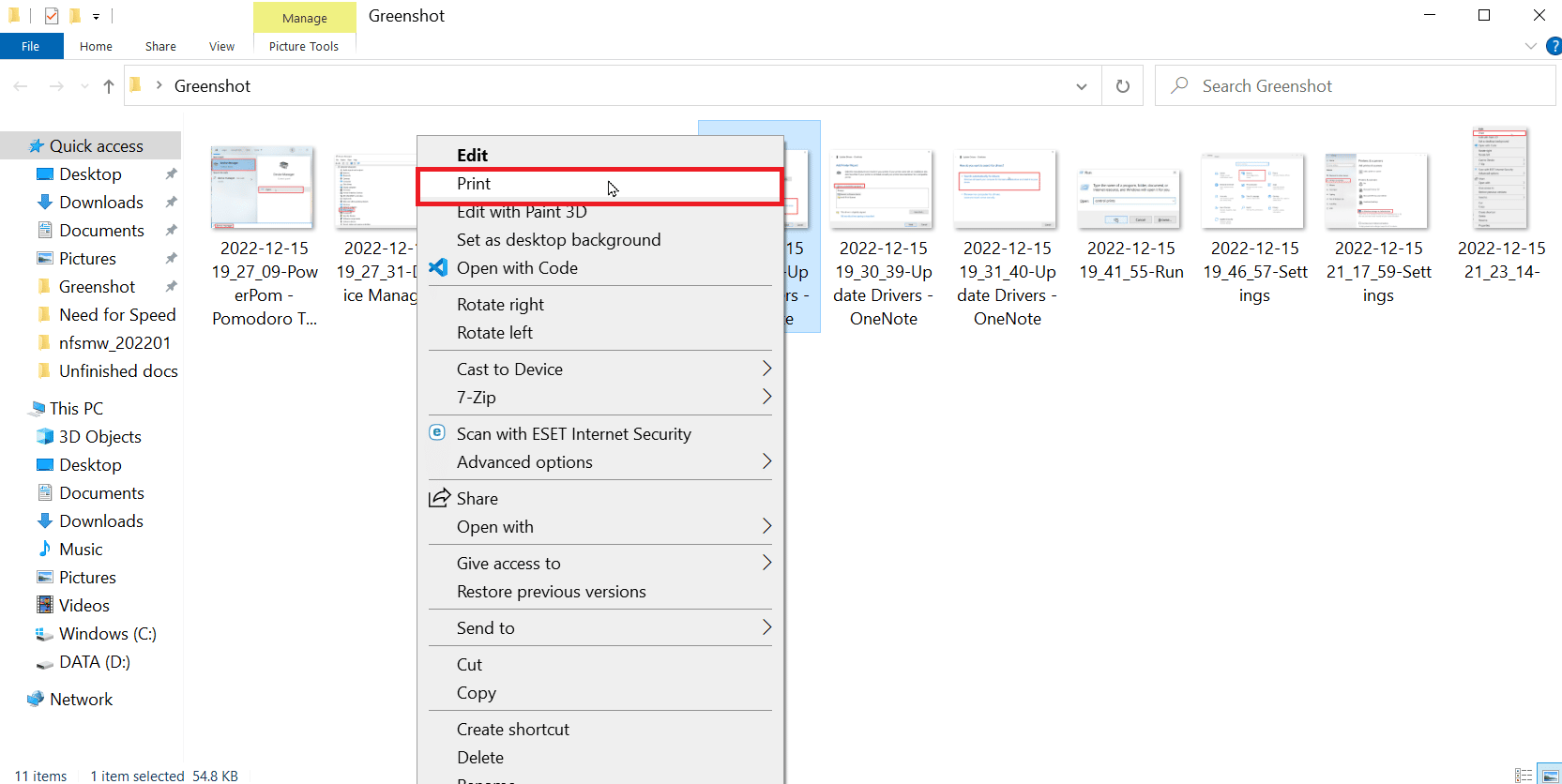
2. У вікні друку виберіть “Microsoft XPS Document Writer” зі списку доступних принтерів.
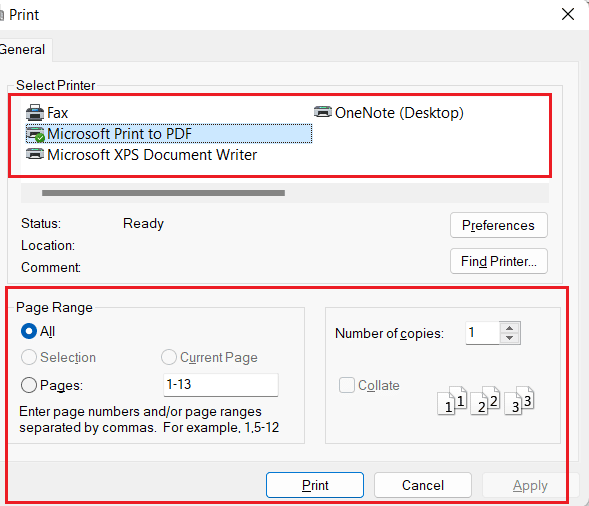
3. Натисніть кнопку “Друк”.
Спосіб 5. Оновлення драйверів принтера
Неправильно встановлені або пошкоджені драйвери можуть бути причиною багатьох проблем, включно з обмеженням кольорового друку. Оновлення драйверів принтера може допомогти вирішити цю проблему.
1. Відкрийте диспетчер пристроїв, ввівши його назву в пошуковому рядку Windows. Натисніть “Відкрити”.
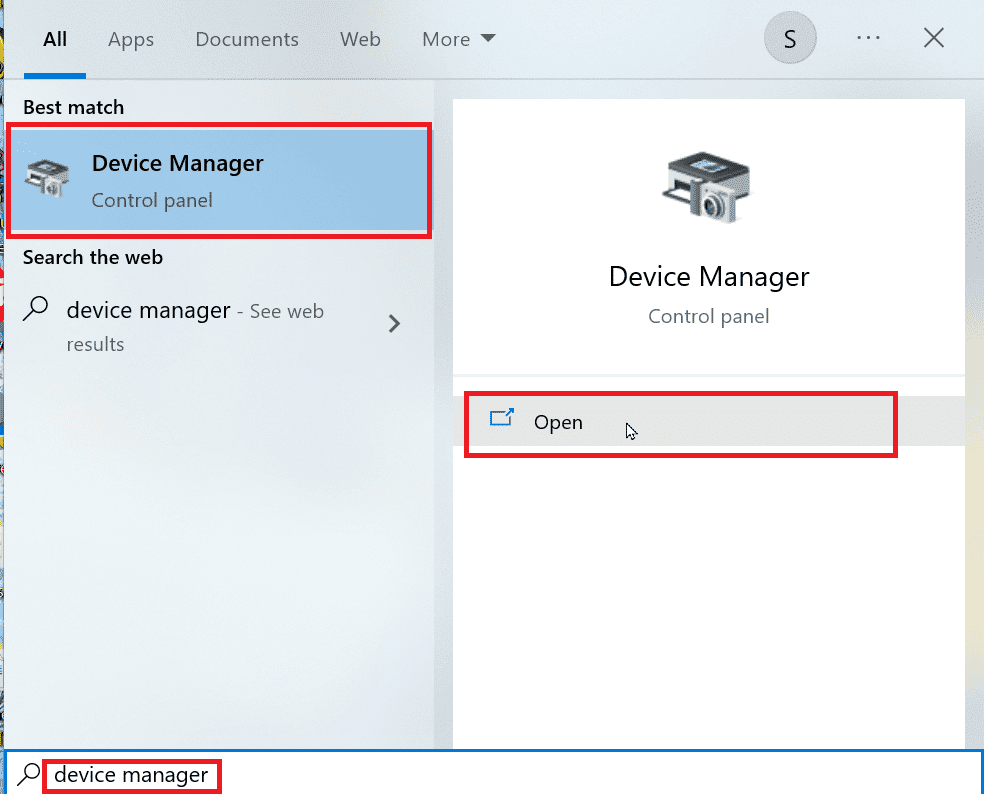
2. Розгорніть список “Черги друку”.
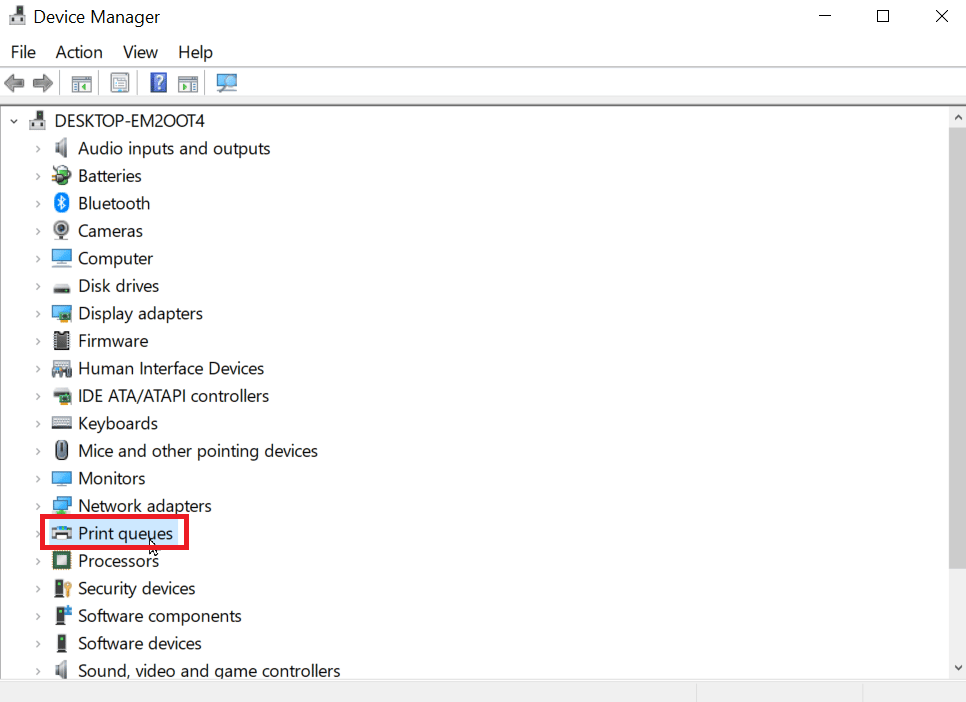
3. Знайдіть у списку свій принтер (назва драйвера має співпадати з назвою принтера).
4. Клацніть правою кнопкою миші на драйвері принтера і виберіть “Оновити драйвер”.
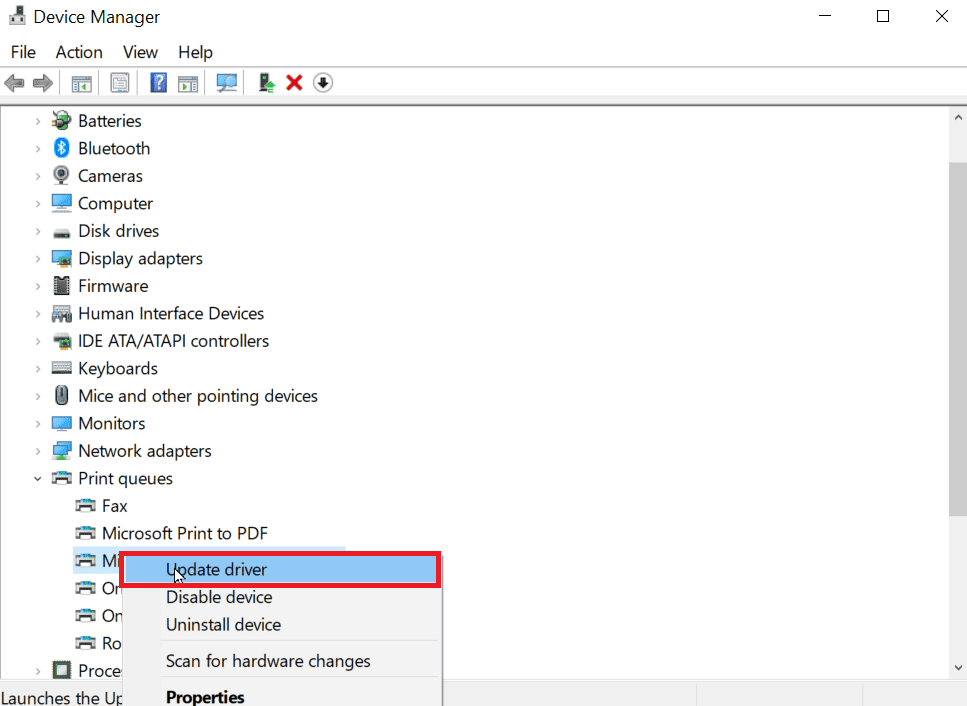
5. Виберіть “Шукати драйвери на моєму комп’ютері”.
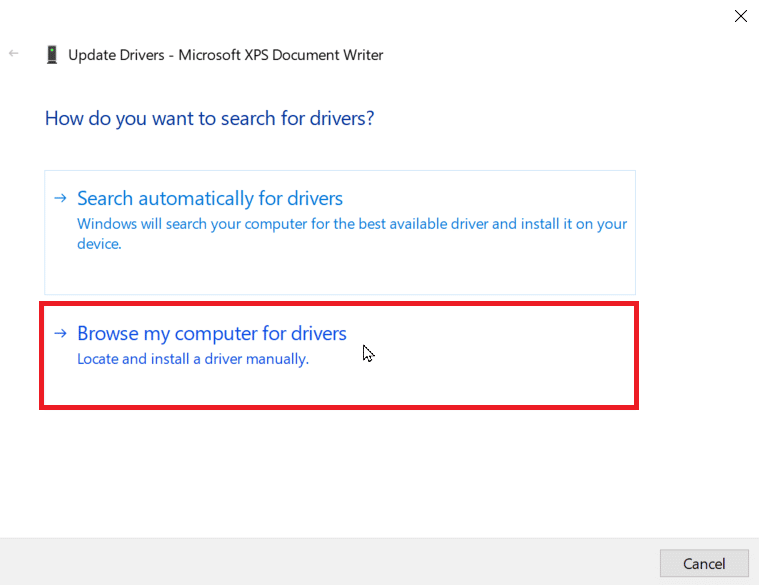
6. Натисніть “Дозвольте мені вибрати зі списку доступних драйверів на моєму комп’ютері”.
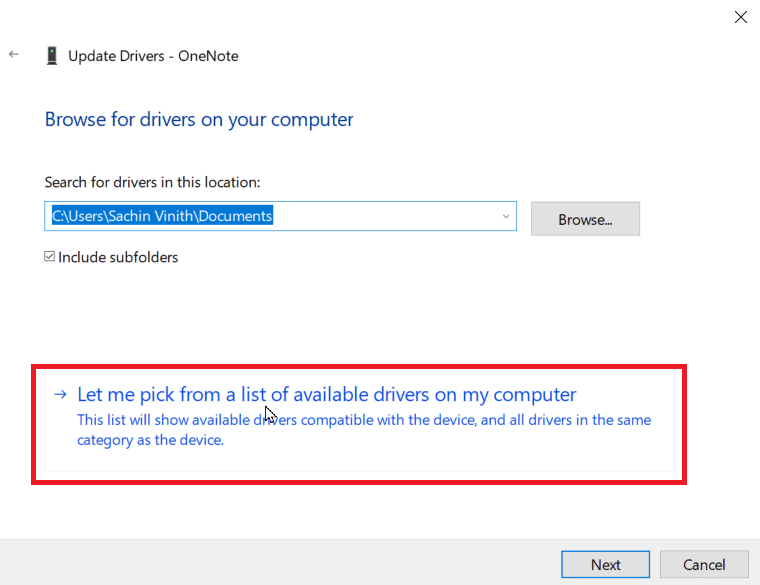
7. Зніміть позначку “Показувати сумісне обладнання”, щоб побачити всі доступні драйвери.
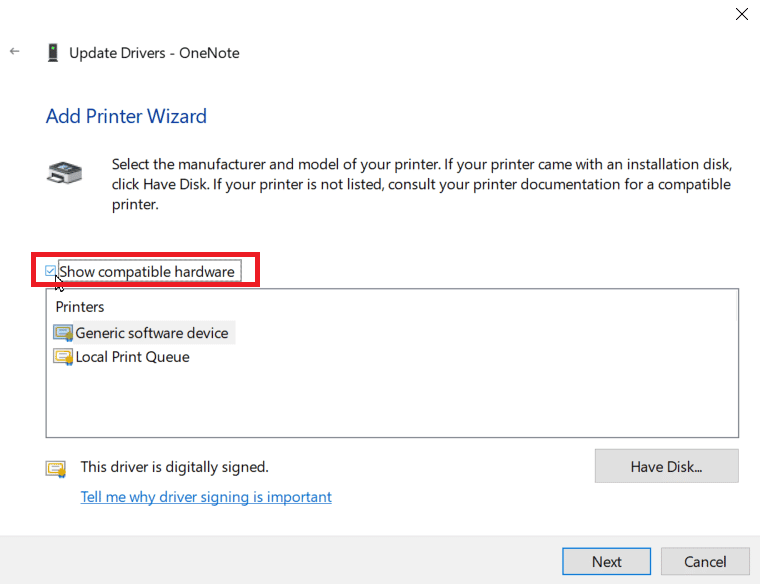
8. Знайдіть і виберіть “Драйвер класу Microsoft IPP”.
9. Натисніть “Далі”, щоб встановити драйвер.
Якщо ручне оновлення драйвера не спрацювало, можна спробувати автоматичний пошук оновлень.
1. Клацніть правою кнопкою миші на драйвері принтера і виберіть “Оновити драйвер”.
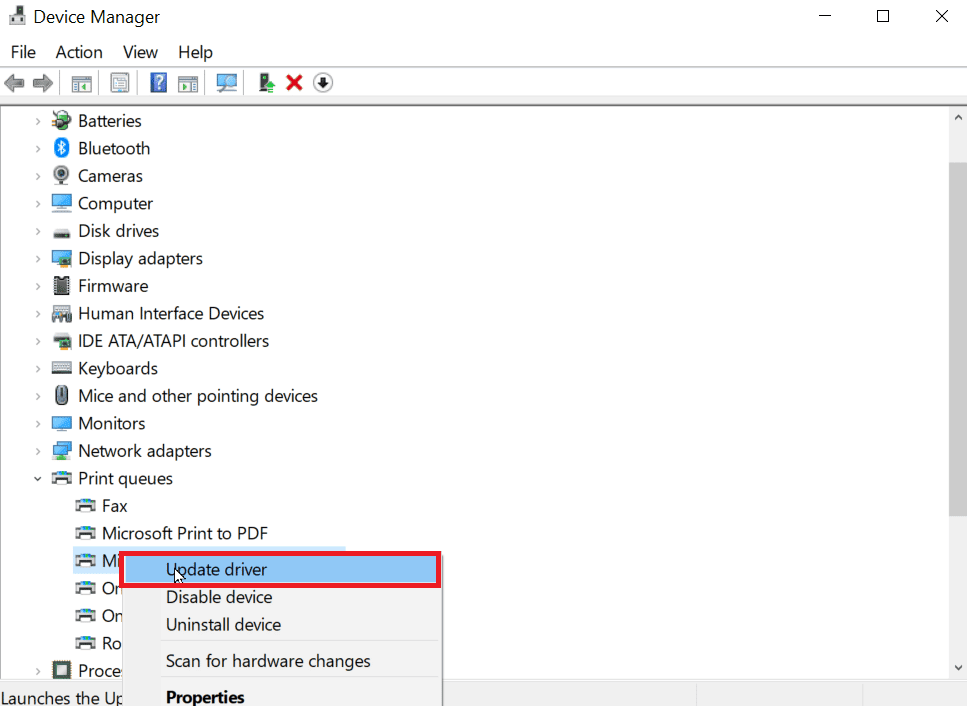
2. Натисніть “Автоматичний пошук драйверів”. Windows автоматично знайде і встановить відповідний драйвер.
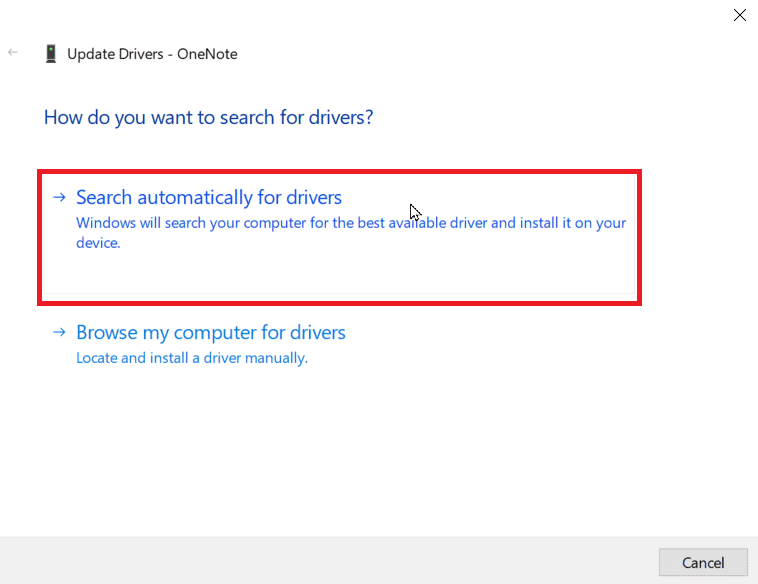
Спосіб 6. Перевірка порту та драйвера принтера
Некоректно вибраний порт або драйвер можуть призвести до проблем з друком.
1. Відкрийте налаштування Windows.
2. Перейдіть до розділу “Пристрої”.
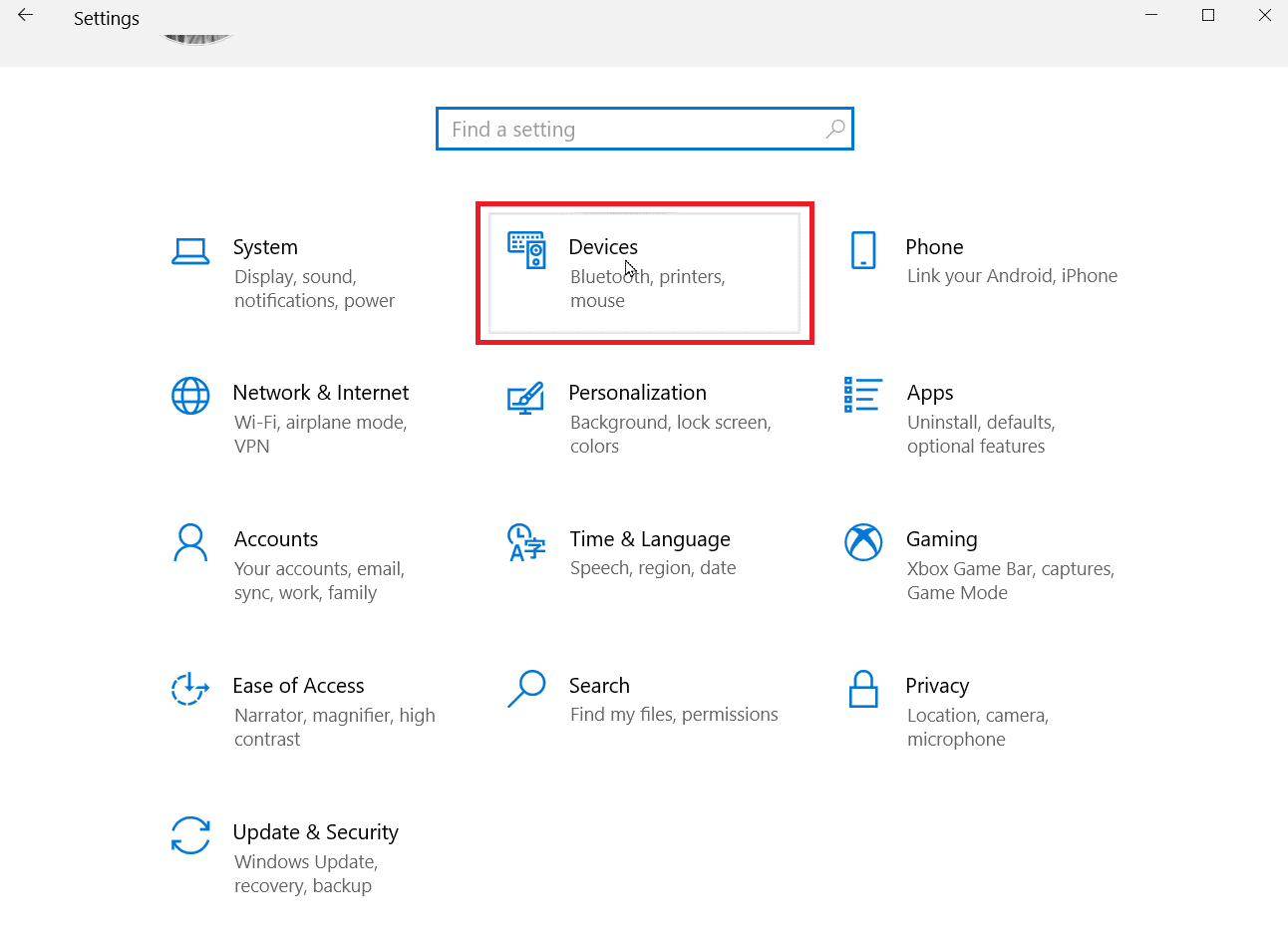
3. Натисніть “Принтери та сканери”.
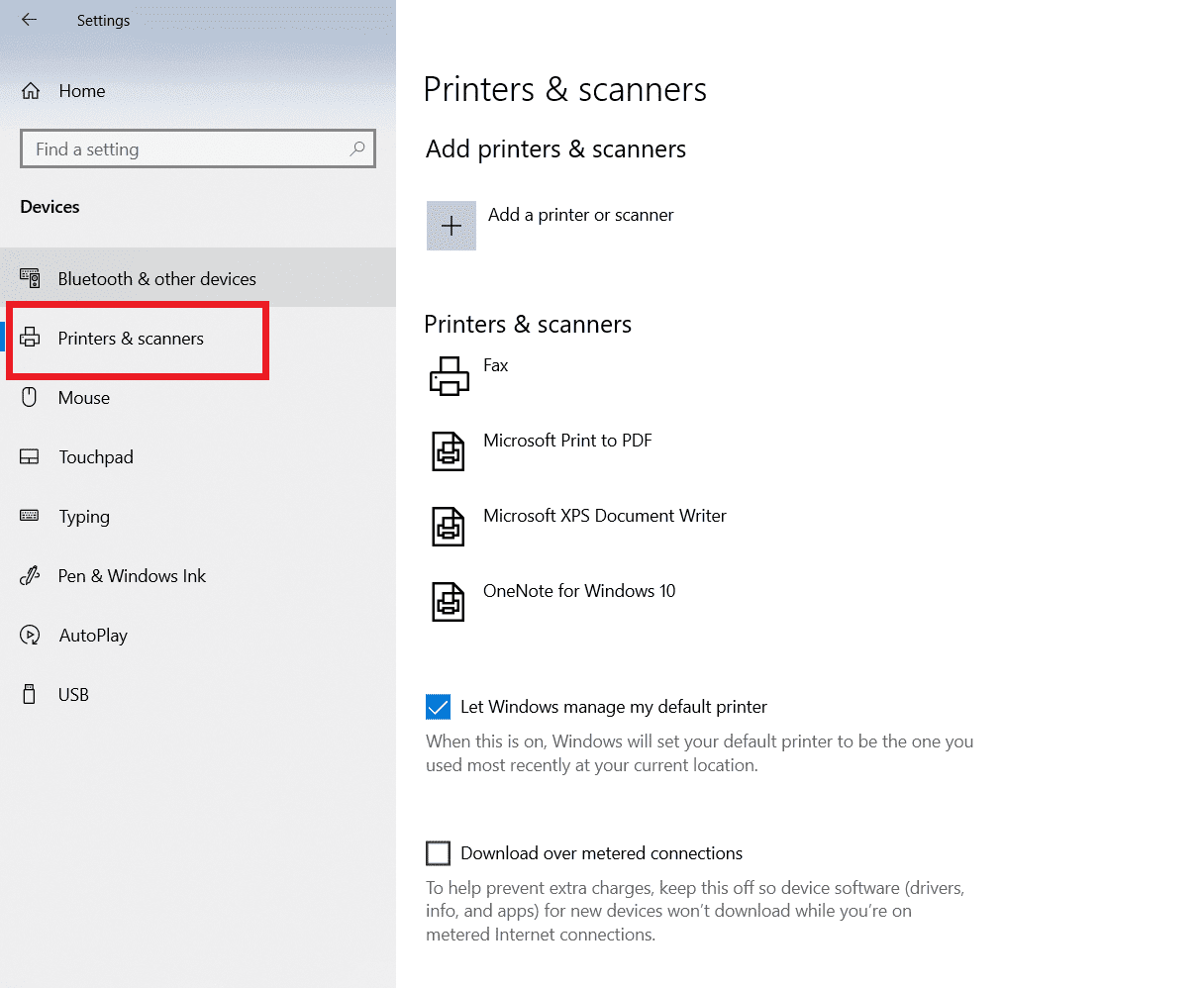
4. Знайдіть свій принтер, клацніть на ньому і виберіть “Керувати”.
5. Перейдіть до “Параметри принтера”.
6. У вікні властивостей виберіть вкладку “Додатково”.
7. У спадному меню “Драйвер” виберіть коректний драйвер.
8. Перейдіть на вкладку “Порти” і відмітьте порт, до якого підключено ваш принтер.
9. Натисніть “Застосувати”, щоб зберегти зміни.
10. Перезавантажте комп’ютер і принтер, щоб перевірити, чи вирішено проблему.
Спосіб 7. Перевстановлення принтера
Якщо жоден з попередніх методів не допоміг, спробуйте перевстановити принтер.
1. Відкрийте налаштування “Пристрої”.
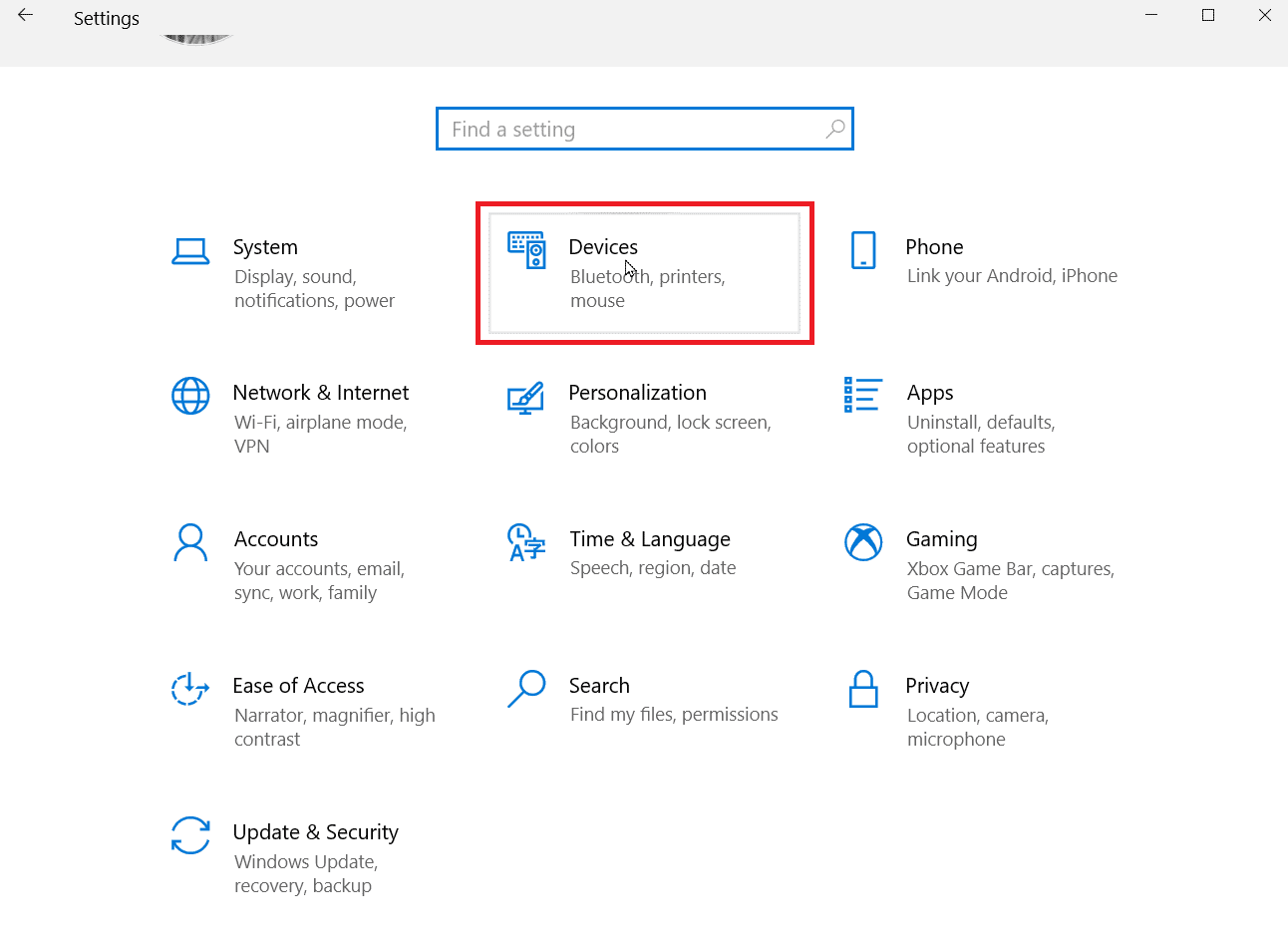
2. Виберіть “Принтери та сканери” на панелі зліва.
3. Знайдіть свій принтер і натисніть “Видалити”.
4. Після перезавантаження Windows знову відкрийте “Принтери та сканери” та натисніть “Додати принтер або сканер”. Принтер має бути виявлено і встановлено автоматично.
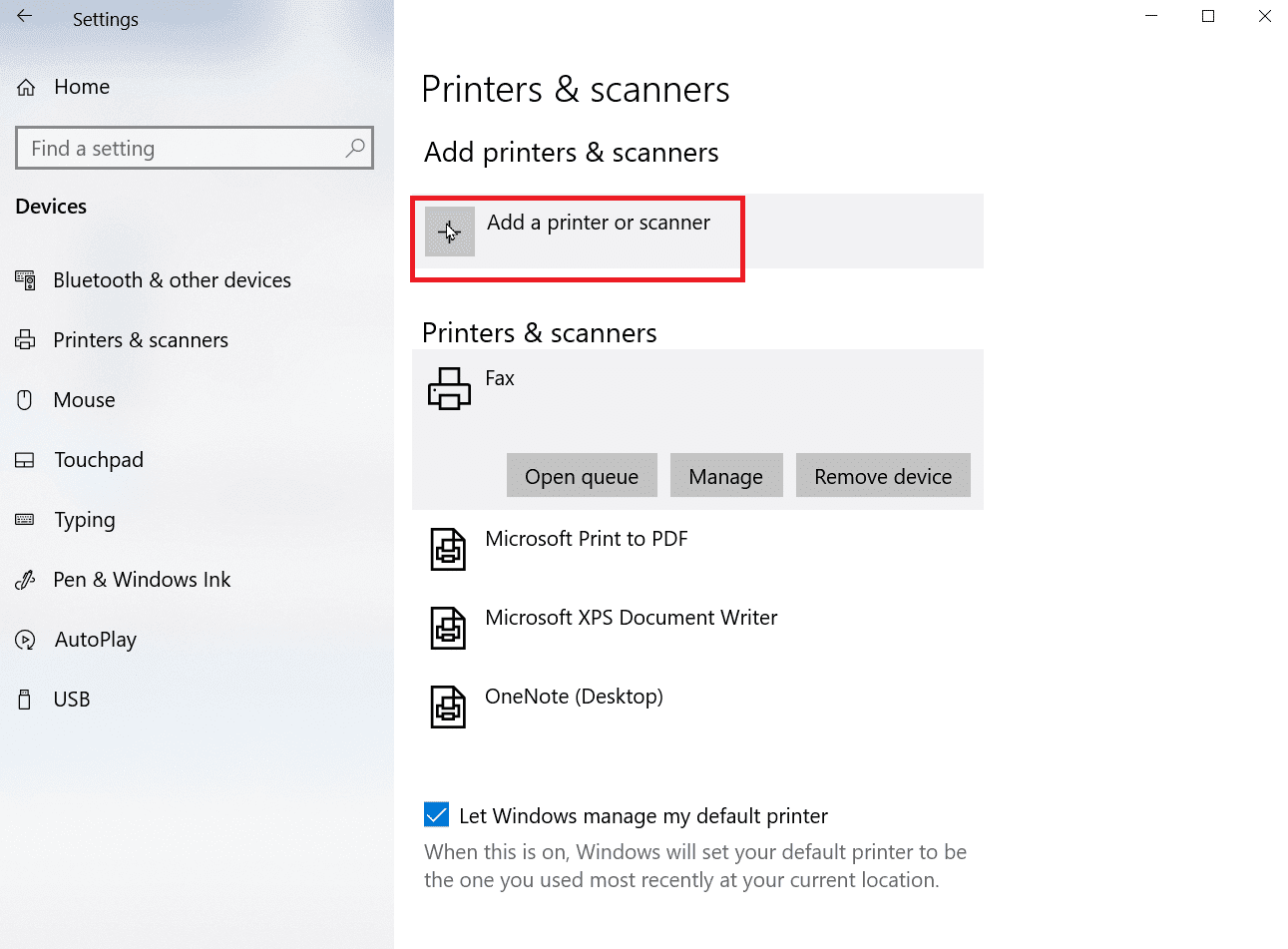
Ці дії допоможуть усунути проблему з драйвером Microsoft IPP, що обмежує друк до відтінків сірого.
Часті запитання (FAQ)
Q1. Як встановити драйвер класу Microsoft IPP?
Відповідь: Драйвер можна завантажити з офіційного сайту Microsoft.
Q2. Як змінити налаштування градацій сірого на моєму принтері?
Відповідь: Відкрийте властивості принтера, перейдіть на вкладку “Керування кольором” і виберіть потрібний колірний профіль.
Q3. Чому мій комп’ютер друкує чорно-білі зображення?
Відповідь: Найчастіше це спричинено проблемами з драйверами або нестачею чорнила для кольорового друку.
Q4. Що означає “Драйвер недоступний”?
Відповідь: Це означає, що драйвер принтера може бути застарілим або несумісним.
Сподіваємося, що ця стаття допомогла вам у вирішенні проблеми з драйвером Microsoft IPP. Поділіться у коментарях, який метод спрацював для вас найкраще. Якщо у вас виникнуть інші питання, не соромтеся їх задавати. Дякуємо!